時間:2017-07-04 來源:互聯網 瀏覽量:
今天給大家帶來windows7係統如何錄製電腦播放聲音音樂,windows7係統錄製電腦播放聲音音樂的方法,讓您輕鬆解決問題。
現在進行使用電腦的情況下,或者在電腦時qq上進行上課,就會有電腦聲音,進行使用電腦的情況下,就會使用電腦中錄音的軟件進行錄音,如果使用的電腦的麥克風錄音,都會有雜音,那麼就需要通過設置之後,錄製電腦的聲音就不會有雜音。具體方法如下:
1進行點擊電腦的右下角的位置中的聲音,右鍵,彈出了進行選擇“播放聲音”。
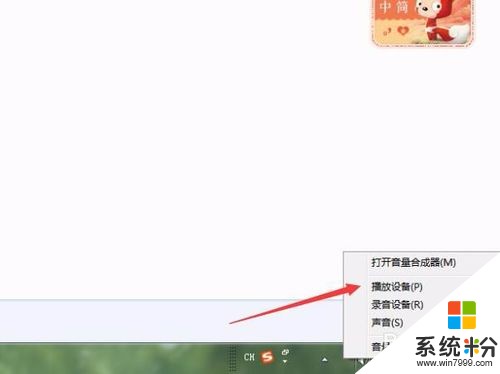 2
2就會彈出了一個聲音的窗口的界麵中,進行選中“Realtek Digital output”的選項,進行點擊“設為默認值”,點擊”確定“。
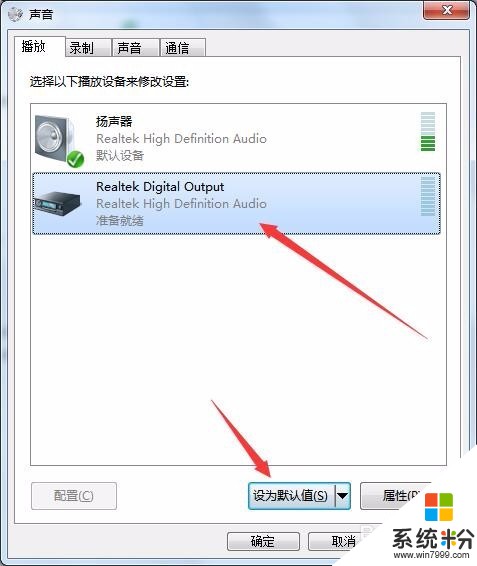 3
3然後在進行點擊錄製的選項中的“Realtek Digital output”的選項,點擊“設為默認值”的選項。
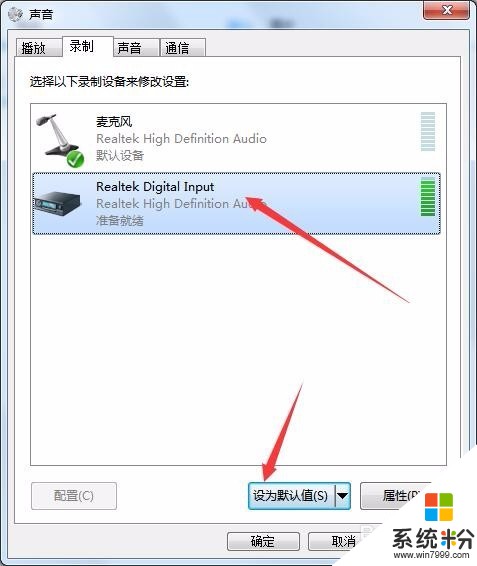 4
4進行點擊電腦中開始菜單,進入到了附件中找到“錄音機”的選項。
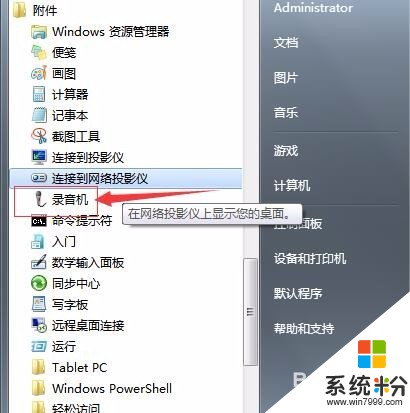 5
5然後進行打開網頁版中的百度音樂之後,進行點擊百度播放音樂。
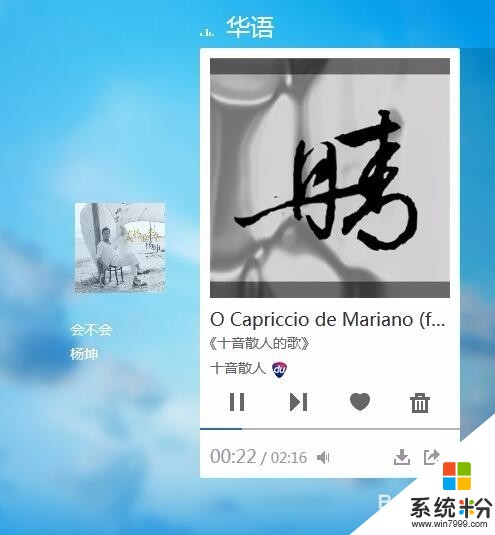 6
6這樣的話錄音機中就會有波動音頻,這樣錄製電腦聲音設置成功,如果這樣使用麥克風的話,錄音機是沒有波動。
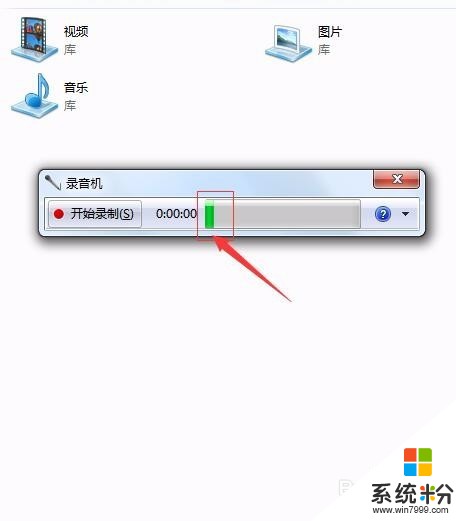
以上就是windows7係統如何錄製電腦播放聲音音樂,windows7係統錄製電腦播放聲音音樂的方法教程,希望本文中能幫您解決問題。